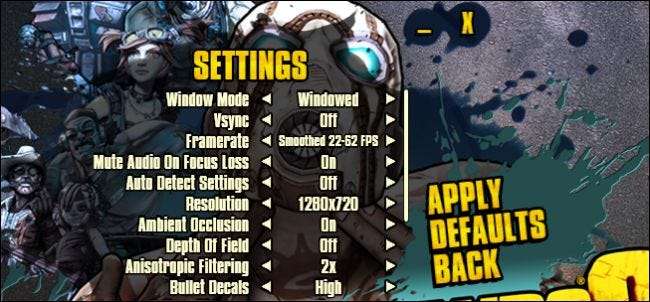
Si vous jouez à des jeux vidéo sur votre PC, même avec désinvolture, vous avez probablement vu l’ensemble des paramètres vidéo dans le menu des options. Cependant, vous ne comprenez peut-être pas ce qu'ils signifient tous. Nous sommes là pour vous aider.
Certaines des options sont assez explicites, tandis que d'autres sont tout simplement déroutantes (Bloom? Occlusion ambiante?). Vous n'aimez peut-être pas l'idée de jouer avec les paramètres, et de nos jours, la plupart des jeux le définiront automatiquement sur quelque chose de décent la première fois que vous les démarrerez. Mais si vous voulez vraiment le meilleur équilibre entre performances et qualité graphique, approfondir vous-même ces paramètres peut vous aider. Tout remonter est rarement la meilleure option, car cela rendra le jeu très lent.
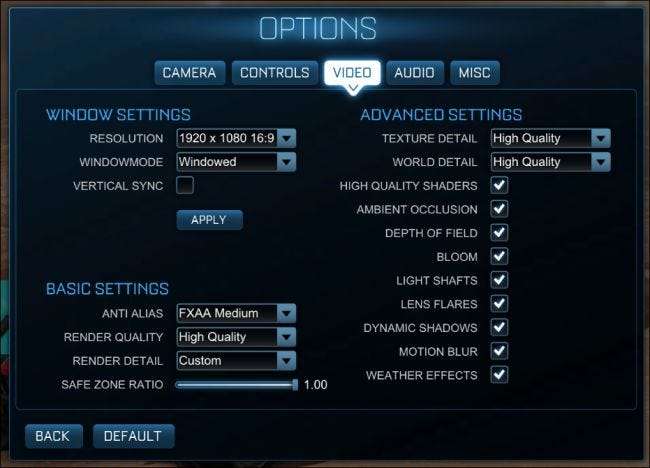
Aujourd'hui, nous voulons vous expliquer brièvement ce que font tous ces paramètres et si vous en avez vraiment besoin pour un plaisir de jeu maximal. Nous utiliserons Rocket League et Borderlands 2 comme exemples de jeux, car ils sont assez populaires et représentent entre eux les paramètres vidéo que vous rencontrez probablement dans de nombreux autres jeux. Certains jeux peuvent en avoir plus, tandis que d'autres en ont moins, mais pour la plupart, vous devriez pouvoir utiliser ces connaissances et les utiliser sur à peu près tous les autres jeux de votre bibliothèque.
Paramètres de résolution et de fenêtre
Tout d'abord, pour accéder aux options vidéo de votre jeu, vous devrez ouvrir le menu des paramètres du jeu. Cela peut être étiqueté comme «Paramètres» ou «Options». Quoi qu'il en soit, c'est là que vous serez probablement en mesure de modifier vos paramètres vidéo.
Commençons par les bases. Les paramètres de résolution du jeu sont assez simples à comprendre. Le réglage de la résolution vous permettra d'ajuster la taille de la zone visible du jeu, ainsi que de rendre le jeu plus net.
Par exemple, dans la capture d'écran suivante, nous voyons à quoi ressemble Rocket League fonctionnant à la résolution native de notre moniteur 1920 × 1080, puis nous avons inséré un exemple du jeu fonctionnant à 640 x 480. Il est beaucoup plus petit, et si vous deviez faire exploser cela en plein écran, cela aurait l'air de bien moins bonne qualité (comme comparer un DVD à un Blu-Ray).
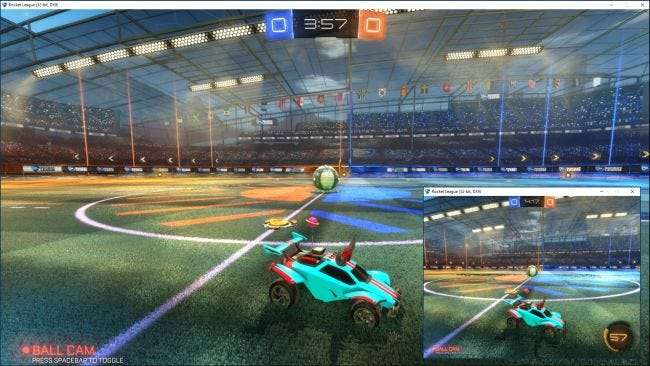
Dans l'idéal, vous devriez essayer d'exécuter votre jeu à la résolution la plus élevée possible pour votre moniteur. Ainsi, si vous avez un moniteur 1920 × 1080, par exemple, vous voudrez exécuter le jeu à 1920 × 1080. Jouer au jeu avec une résolution nettement inférieure peut l’aider à fonctionner plus facilement, mais cela aura l’air terrible. Vous pouvez toujours désactiver d’autres fonctionnalités dans les options pour améliorer les performances du jeu.
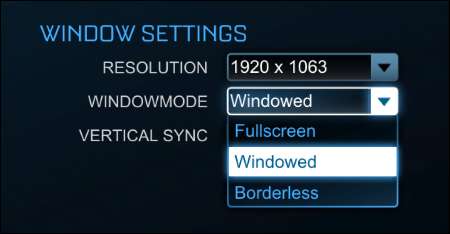
De plus, vous remarquerez également que les captures d'écran de nos jeux ont des bordures fenêtrées. C'est simplement parce que nous avons choisi d'exécuter le jeu en mode fenêtré. Lancer le jeu en mode plein écran signifie que le jeu remplira tout l'écran, ce qui est meilleur pour les performances et l'imersivité. Vous pouvez généralement appuyer sur la touche Windows pour accéder au bureau si vous en avez besoin, bien que cela dépende du jeu - certains sont plus capricieux en mode plein écran que d'autres.
De nombreux jeux, y compris Rocket League et Borderlands 2, ont également la possibilité d'exécuter le jeu en mode «fenêtré sans bordure», ce qui signifie que le jeu s'exécutera dans une fenêtre, mais sans aucune des fenêtres chromées (bordures, boutons d'agrandissement et de réduction, etc.). Ceci est utile si votre jeu est capricieux en plein écran et que vous devez accéder régulièrement au bureau. Regardez comme plein écran, mais acte comme une fenêtre.
Synchronisation verticale
La synchronisation verticale, ou «vsync», synchronise votre carte graphique avec la fréquence d'images de votre moniteur. Par exemple, si votre moniteur ne s’actualise qu’à 60 Mhz - 60 fois par seconde - mais que votre carte graphique produit 100 images par seconde, votre moniteur n’affichera pas ces images de manière uniforme et vous verrez quelque chose appelé déchirure d’écran.

La synchronisation verticale résout ce problème en limitant la fréquence d'images de votre jeu à la fréquence de rafraîchissement de votre moniteur. L’inconvénient est que si vous avez un ordinateur puissant qui peut vous offrir une expérience de jeu très rapide et soignée, mais que votre moniteur ne peut pas suivre le rythme, vous ne verrez pas le véritable potentiel de ce jeu.
L’autre chose à garder à l’esprit est que vsync ne produira de la vidéo qu’à une fréquence d’images divisible par la fréquence de rafraîchissement de votre moniteur. Donc, si vous avez un moniteur à 60 Hz et que votre carte graphique est capable d'exécuter votre jeu à 60 images par seconde ou plus, vous obtiendrez d'excellents résultats. Cependant, si votre carte graphique essaie d'afficher quelque chose d'assez intense et tombe en dessous de 60 images par seconde, même à 55 images par seconde, alors vsync fera baisser le taux de rafraîchissement jusqu'à 30, ce qui est une expérience beaucoup plus saccadée. Si le framerate descend en dessous de 30, alors vsync n'affichera que 15, et ainsi de suite.
Vsync est un sujet très controversé parmi les joueurs. Certains préfèrent l'utiliser et éviter les déchirures d'écran, tandis que d'autres préfèrent traiter les déchirures d'écran plutôt que les baisses de framerate. Si vous exécutez vsync, vous devez définir vos autres paramètres graphiques pour viser un peu plus de 60 images par seconde, afin qu'il ne descende jamais en dessous.
Paramètres graphiques de base
Avec les éléments techniques à l'écart, il est maintenant temps de passer aux choses amusantes - les paramètres qui rendent vos jeux jolis. Presque tous les jeux auront des paramètres de base tels que l'anti-aliasing et la qualité du rendu, bien qu'ils puissent porter des noms légèrement différents. Alors, que font-ils?
Anti-Aliasing
L'anticrénelage est assez facile à comprendre. La plupart des graphiques sur un ordinateur, une fois développés, apparaîtront irréguliers. L'anti-crénelage remplit ces créneaux avec des pixels supplémentaires pour qu'ils paraissent lisses. Dans de nombreux jeux, vous pouvez régler votre AA sur un certain multiplicateur tel que 2x, 4x ou 8x.
Chaque niveau augmentera la charge de votre ordinateur. Les cartes graphiques haut de gamme pourront compenser cela, tandis que les cartes plus anciennes ou moins performantes connaîtront un ralentissement appréciable. Si tel est le cas pour vous, nous vous recommandons de régler AA sur 2x ou même de désactiver et de voir si vous pouvez vivre avec cela (et vous devrez peut-être le faire). Des niveaux d'AA plus élevés au-delà de 2x montrent des rendements décroissants plus élevés, donc à moins que vous n'ayez une carte très robuste, 2x est probablement le meilleur équilibre entre performances et utilisation des ressources.
Dans l'image suivante, la différence est facile à distinguer. Le haut montre à quoi ressemblent les choses avec l'anti-aliasing appliqué (FXAA High) par rapport à ce à quoi il ressemble avec l'anti-aliasing complètement désactivé.

Il existe plusieurs types d'anti-aliasing, notamment MSAA, MLAA et FXAA.
L'anti-crénelage multi-échantillons (MSAA) est l'un des types d'anticrénelage les plus courants. MSAA a l'air bien, mais est inefficace en termes de calcul car le suréchantillonnage est effectué pour chaque pixel, même si vous ne remarquez qu'une différence le long des bords d'un objet. En outre, cette technique peut être appliquée aux objets transparents ou aux objets avec des textures, ce qui signifie que vous ne remarquerez probablement pas de différence.
L'anti-crénelage approximatif rapide, ou FXAA, est beaucoup plus léger sur les ressources, mais n'a pas l'air aussi agréable. Il n'effectue pas tant un véritable anticrénelage que brouiller les bords des objets du jeu. Par conséquent, vous n'êtes pas aussi susceptible de voir un énorme impact sur les performances, le cas échéant, que vous le feriez avec une autre technologie AA plus intensive en graphismes, mais votre image aura l'air un peu floue. Voici un bonne comparaison des deux technologies si vous voulez en savoir plus.
L'anti-crénelage morphologique (MLAA) est appliqué après le traitement des images par votre carte graphique. Ceci est similaire à l'application d'un filtre comme dans Photoshop. De plus, MLAA est appliqué à l'image entière sur l'écran, donc peu importe où se trouve l'objet, l'alias est réduit. Il occupe un espace entre MSAA et FXAA - ce n’est pas aussi dur pour votre carte graphique que MSAA, mais il est plus joli que FXAA.
Il existe de nombreux autres types d’anti-aliasing, mais ceux-ci sont parmi les plus courants que vous verrez.
Le type d'AA que vous utilisez dépendra presque entièrement de la puissance de votre PC et des options que votre jeu vous offre. Bien que FXAA adoucisse les bords et rend les choses plus lisses, cela peut rendre les choses trop floues pour de nombreux utilisateurs. D'un autre côté, quelque chose comme MSAA vous donnera certainement des lignes plus nettes mais à un coût considérablement plus élevé en termes de performances.
Le mieux est d'essayer n'importe quel type d'AA que votre jeu propose et de voir ce qui fonctionne pour vous, et si la performance est trop difficile, déterminez avec quoi vous pouvez vivre.
Le rendu
Parlons maintenant du rendu. Le rendu est la façon dont les graphiques - comme la voiture ci-dessus - sont dessinés sur votre écran. Plus la qualité du rendu est élevée, meilleure sera la voiture et sera plus réaliste, mais il faudra également plus d'efforts de la part de l'ordinateur pour la dessiner. Si vous possédez un nouvel ordinateur plus performant, il sera évidemment capable de rendre les graphiques à un rythme beaucoup plus élevé qu'un ordinateur plus lent.
Regardez les images ci-dessous. La qualité de rendu dans l'image du haut est «haute qualité», tandis que dans l'image du bas, elle est réglée sur «haute performance» (c'est-à-dire «faible qualité»). L'image du bas est irrégulière et rugueuse, tandis que le haut est considérablement plus propre et plus poli.

Dans un jeu comme Rocket League, régler le rendu sur son option la plus basse donnera à des objets, comme la voiture dans les images ci-dessus, un aspect flou et irrégulier, donc peu importe si vous avez appliqué AA ou non. Vous devez donc utiliser ce paramètre comme référence, et si la haute qualité n’est pas assez nette pour vous, vous pouvez appliquer AA par la suite.
Dans d'autres jeux, comme Borderlands 2, le rendu portera probablement un autre nom tel que «Game Detail». Quel que soit son nom, plus vous le définissez haut, plus les choses seront nettes et claires, mais plus le coût des performances sera élevé.
Paramètres de qualité avancés
Ce sont les gros paramètres, mais il existe de nombreux paramètres graphiques plus petits qui ajoutent des couches de qualité et une plus grande nuance à votre expérience de jeu. La plupart de ces paramètres vont vraiment taxer les anciennes machines et, dans certains cas, la valeur du jeu lui-même sera négligeable. Comme toujours, votre kilométrage variera. Si vous aimez que tout soit allumé et que votre machine puisse le gérer, alors allez-y.
Le premier élément est Les détails de texture . Les textures sont les couleurs et les détails réels des objets d'un jeu, plutôt que la forme des objets eux-mêmes. Dans des jeux tels que Borderlands 2, la qualité de la texture montre une nette amélioration des détails sur la surface du pistolet de bas (haut) à haut (bas). Évidemment, plus de détails nécessiteront plus de votre carte graphique.
Cependant, contrairement à la plupart des autres paramètres graphiques, le détail de la texture est davantage lié à la VRAM de votre carte graphique qu'à sa puissance de traitement. Même si votre carte graphique pousse assez fort, vous devriez pouvoir activer Texture Detail si vous disposez de VRAM gratuit. Si vous possédez une carte plus ancienne avec moins de VRAM, vous devrez toutefois désactiver ce paramètre.
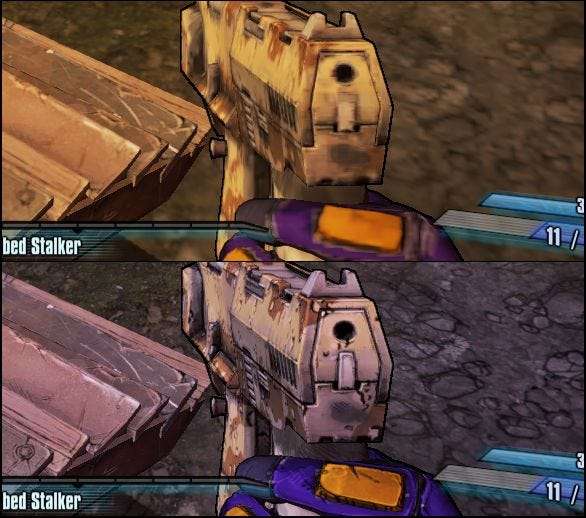
De même, Rocket League a un paramètre pour World Detail, qui affecte le paysage environnant. Vous pouvez voir la différence entre «haute performance» et «haute qualité» ci-dessous: sur le réglage inférieur, l'herbe ne montre pas les lames individuelles, les bords sont plus irréguliers, etc.

Ci-dessous, nous voyons la différence entre avoir Shaders de haute qualité activés dans l'image du haut et les désactivant dans l'image du bas. Comme vous pouvez le voir, les faisceaux retenant le toit du stade ne reflètent pas la lumière de manière aussi réaliste avec les shaders désactivés qu’avec eux.
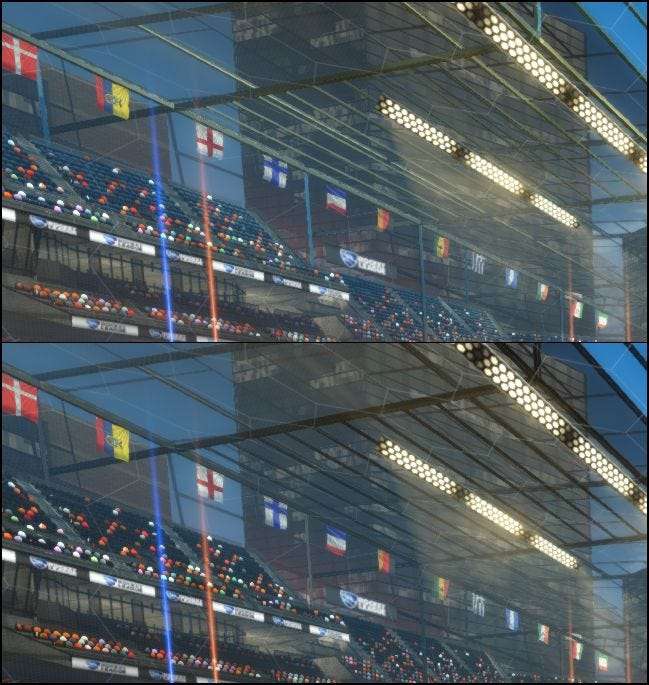
Ambient Occlusion est un autre paramètre que vous pouvez probablement désactiver et ne pas remarquer trop de différence. L'occlusion ambiante permet essentiellement au jeu de dessiner des ombres plus réalistes et plus douces.
L'effet est très subtil et risque d'échapper à la plupart des utilisateurs. C'est juste un autre effet qui va ajouter un peu de surcharge à votre carte graphique, donc vous n'en avez probablement pas besoin.
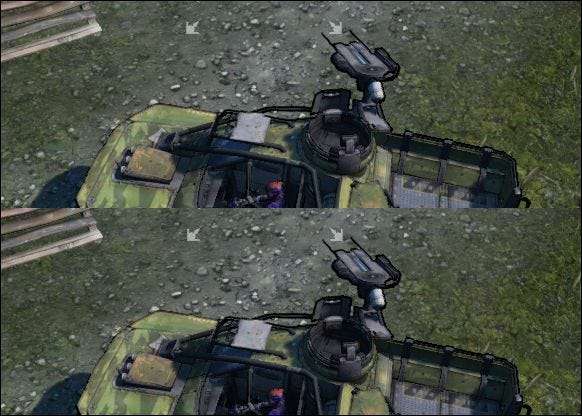
L'élément suivant, Profondeur de champ , est un peu plus difficile à illustrer, mais c'est assez facile à expliquer. Si vous activez cette option, les éléments proches semblent nets et nets, tandis que les éléments éloignés semblent flous et flous.
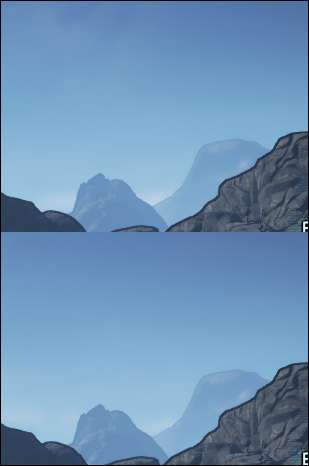
Certains ne jurent que par la profondeur de champ et pensent que cela rend les jeux plus réalistes, tandis que d'autres la détestent. En réalité, il est peu probable que la profondeur de champ fasse ou défait votre expérience de jeu vidéo, car vous regardez généralement l'objet le plus proche de vous à tout moment. Tout dépend de vos préférences personnelles, et cela sert probablement davantage dans les jeux qui affichent plus de distance, comme un horizon ou des points de repère (arbres, montagne, etc.).
Lorsque vous activez Floraison , La lumière émise par sa source est déformée et saigne au-delà de ses limites, créant un effet de floraison. Dans certains jeux vidéo, la floraison est beaucoup plus prononcée, en particulier si vous jouez à un jeu dans une zone sombre et que vous tombez sur une source de lumière vive. Bloom est un autre élément dont vous pouvez probablement vous passer, bien que lorsqu'il est bien utilisé, il peut considérablement enrichir un jeu.
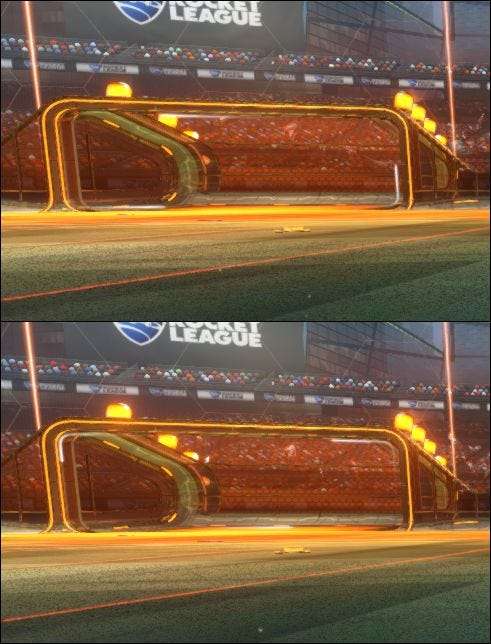
Ombres dynamiques font que les ombres changent à mesure qu'un objet se déplace. Par exemple, en regardant notre fidèle petite voiture ci-dessous, lorsque les ombres dynamiques sont activées dans la photo du bas, l'ombre de la voiture changera à mesure que la voiture se déplacera sur le terrain. Les ombres dynamiques ont tendance à consommer beaucoup de ressources graphiques, c'est donc une bonne chose à désactiver si vous avez un ordinateur plus lent.

Flou de mouvement Ce n'est pas quelque chose que nous pouvons facilement vous montrer dans de simples captures d'écran, mais c'est assez explicite: pour ajouter plus de réalisme aux jeux, les objets apparaissent flous lorsqu'ils se déplacent rapidement. Par exemple, lorsque vous frappez le ballon de football dans Rocket League, il peut apparaître car il se déplace si vite qu'il est flou. La désactivation de cette option n'a pas d'impact sur votre expérience de jeu, et si vous avez tendance à être un peu mal à l'aise lorsque vous jouez à des jeux rapides, la désactiver peut vous rendre plus à l'aise.
D'autres jeux peuvent utiliser différents types de flou. Borderlands 2 a un paramètre pour Filtrage anisotrope , qui vise à réduire le flou de mouvement et à augmenter les détails. Il a un petit impact sur les performances, mais pas autant que quelque chose comme l'anti-aliasing, alors réglez-le sur ce que votre ordinateur peut gérer.
Il est important de noter que certains éléments des paramètres d’un jeu peuvent être propres à ce jeu. Par exemple, dans le cas de Rocket League, les effets météorologiques jouent un rôle, mais dans un jeu tel que Borderlands 2, vous verrez des effets propres à ce jeu, tels que "Bullet Decals" et "Foliage Distance". Souvent, ceux-ci seront un peu plus explicites.
Pourtant, comme vous pouvez le voir, il y a encore des éléments que vous êtes susceptible de voir dans tous les jeux, y compris l'anti-aliasing, l'occlusion ambiante, etc.
En fin de compte, ce que vous voulez voir lorsque vous jouez et ce que vous pouvez réellement faire dépendra presque entièrement des capacités de votre ordinateur. Si vous utilisez un ordinateur portable pour la majorité de vos jeux, il sera probablement beaucoup plus sous-alimenté qu’un ordinateur de bureau avec une carte graphique dédiée. De plus, sur la plupart des ordinateurs de bureau, vous pouvez remplacer la carte graphique tandis que sur un ordinateur portable, vous êtes coincé avec ce que vous avez.






